Как настроить на телефоне email – Как создать электронную почту на телефоне Андроид
Как настроить почту на андроиде
 В процессе использования интернета нам постоянно приходится где-то регистрироваться, что-то отправлять друг -другу. На компьютере делать это значительно проще, а вот для обладателей Android понадобятся какие-то приложения для упрощения работы. Для отправки документов и вложений всё чаще стали использоваться социальные сети. Но не забытыми остались и электронные почты. У владельцев Android для этого есть специальное приложение Email, которое установлено изначально. В Play Маркете мы можем скачать и другие для использования почты, но еще одним популярным вариантом является mail.ru. Рассмотрим оба варианта.
В процессе использования интернета нам постоянно приходится где-то регистрироваться, что-то отправлять друг -другу. На компьютере делать это значительно проще, а вот для обладателей Android понадобятся какие-то приложения для упрощения работы. Для отправки документов и вложений всё чаще стали использоваться социальные сети. Но не забытыми остались и электронные почты. У владельцев Android для этого есть специальное приложение Email, которое установлено изначально. В Play Маркете мы можем скачать и другие для использования почты, но еще одним популярным вариантом является mail.ru. Рассмотрим оба варианта.Настройка
Как только мы заходим в Email на нашем Android, нам предлагают ввести свою существующую почту (например, [email protected]) и пароль. Если её нет – регистрируемся. Далее, для удобства использования нам нужно настроить наш Email. Так как здесь есть возможность ввода сразу нескольких аккаунтов, то и настройки есть общие, а есть персональные, для каждого аккаунта почты. Рассмотрим основные из них.
Настройки серверов

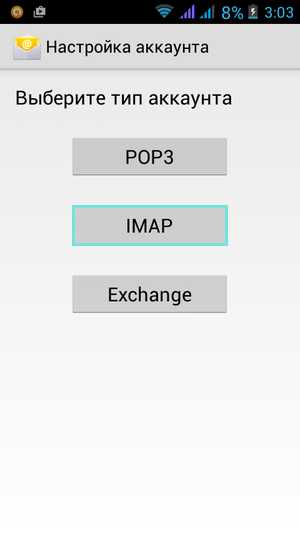
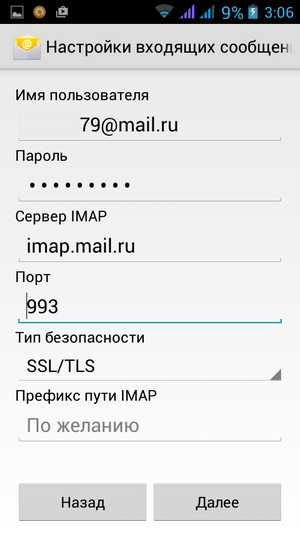
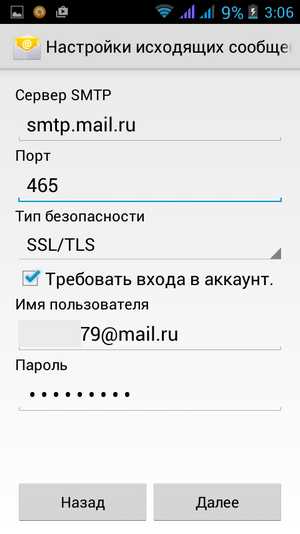

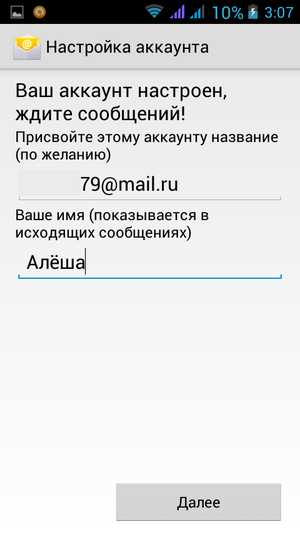
Персональные настройки
- Вы можете сами решить, какие категории входящих будут вам приходить. Например только социальные сети и оповещения от различных магазинов.
- Чтобы не пропустить ничего важного, укажите, что вы хотите получать уведомления о новых сообщениях на вашем Андроиде. Способ оповещения тоже можно выбирать.
- Если вам приходят сообщения только от реальных людей, а вам нужно куда-то отлучиться, установите себе автоответчик.
- Вы можете выбрать способ загрузки прикрепленных файлов. Либо они будут отображаться сразу (не доставит неудобств, если у вас безлимитный интернет), либо вы сможете открыть их позже.
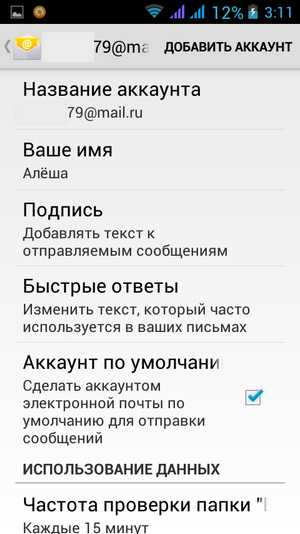
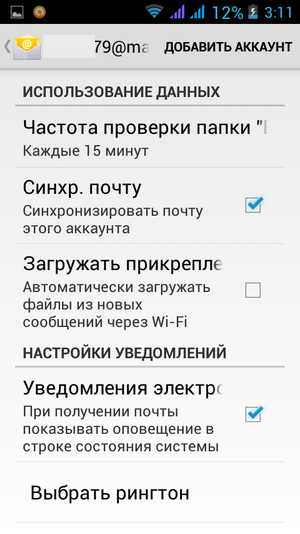

Общие настройки
- Если вы часто архивируете или удаляете письма, то можете сделать так, чтобы эти действия выполнялись простым жестом смахивания.
- Когда вы отвечаете на сообщения из конференции, ваше сообщение приходит только отправителю письма. Поменяйте настройки почты, и ваш ответ будет приходить всем.
Это самые нужные настройки в данном приложении, на менее популярных останавливаться не будем.
Пару слов о mail.ru

Настройки этого приложения очень схожи с описанным выше, поэтому не будем повторяться.
Выбор почтового приложения для Android зависит исключительно от ваших предпочтений: какой интерфейс вам больше нравится, где удобнее организовано пространство и так далее. В этой статье мы поговорили о самых популярных приложениях, которыми можно пользоваться, но для начала выберите наиболее удобную для вас почтовую службу, это может быть mail.ru, gmail.com, yandex.ru и так далее.
androidkak.ru
[Инструкция] Как Создать Электронную Почту на Смартфоне
Выбор редакции
Создаем электронную почту на телефоне
В современных реалиях проще проверять электронную почту на смартфоне, чем на полноценном компьютере. Занимает меньше времени. И можно настроить уведомления. Поэтому стоит создать аккаунт на своем аппарате. Современные мобильные устройства — это универсальные гаджеты, созданные для работы и развлечений. Им доступны и опции, которые ранее были прерогативой персональных компьютеров. К примеру, электронная почта. Как создать электронную почту на телефоне? Легко. Стоит сразу отметить, что есть несколько способов настроить почту на смартфонах под управлением операционной системы Android. Причем некоторые из них даже не потребуют установки сторонних приложений.
Содержание этой статьи:
Преимущества использования почты на телефоне

Email очень важен в современном мире
Читайте также: Яндекс Почта: Полнейшая инструкция по регистрации и настройке (2018)
Как бы удобны ни были компьютеры, но таскать их всегда с собой довольно проблематично.
А серьезным людям положено всегда быть на связи. И здесь поможет почта на телефоне.Какие еще преимущества у мобильной почты?
- всегда есть доступ к письмам
- можно оперативно отвечать
- требуется только подключение к интернету и зарегистрированный аккаунт
- удобно просматривать новые сообщения
- уведомления о новых письмах
- есть возможность полноценно управлять почтовым ящиком
- можно привязать аккаунт к номеру телефона
Стоит отметить, что использование электронной почты в смартфоне возможно только при подключении к интернету c помощью Wi-Fi или мобильного доступа. Но с помощью сотовой связи (на манер звонков) ничего не получится.
Кстати, если у вас уже есть учетные записи на почтовых сервисах, то нет смысла создавать новые. Нужно просто вписать в приложении логин и пароль от аккаунта и сообщения (вместе с настройками) автоматически загрузятся.
Более того, к одному приложению можно привязать несколько различных сервисов. Эта опция доступна не во всех программах, но в стандартных она точно есть. Это позволит не захламлять смартфон ненужным софтом.
вернуться к меню ↑Создание аккаунта Google
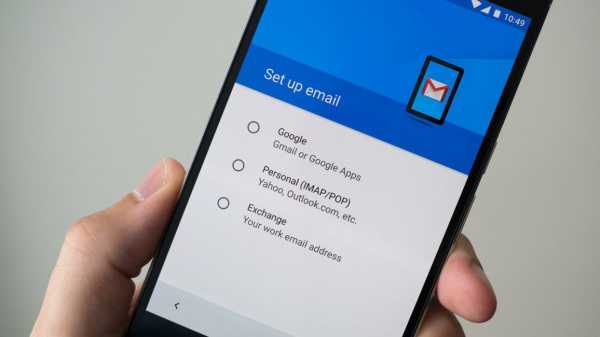
Приложение Gmail
Читайте также: Как восстановить аккаунт Google: Самые действенные способы +Отзывы
Аппараты под управлением операционной системы Android предлагают сделать это еще при первом включении. Однако далеко не всегда пользователи выполняют эти рекомендации. Тем более, если у них нет почты от Google.
Однако философия Android такова, что юзер не сможет использовать сервисы от Google. А к ним относится и знаменитый Play Store. Именно с его помощью устанавливают приложения на смартфоны.
Так что настроить аккаунт Google стоит.
И не только из-за почты. Сделать это очень просто. Чтобы не возникло проблем следует четко следовать инструкциям. Так можно будет легко создать аккаунт и настроить его. 1На рабочем столе смартфона ищем ярлык «Настройки» и жмем на него.
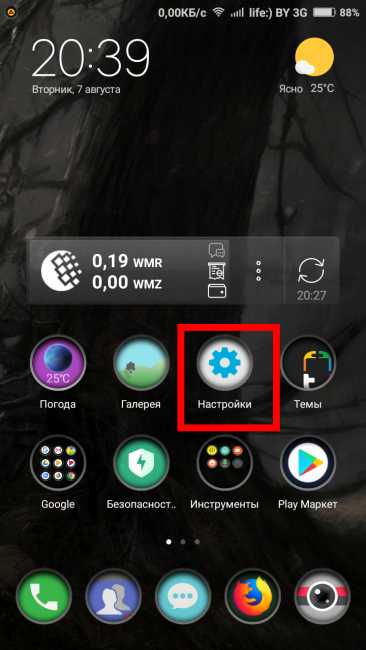
В настройках ищем пункт «Синхронизация» и жмем на него.
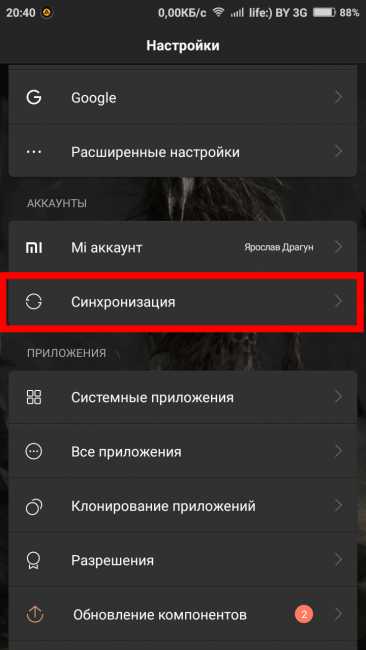
В самом низу экрана будет надпись: «Добавить аккаунт». Выбираем эту строку.
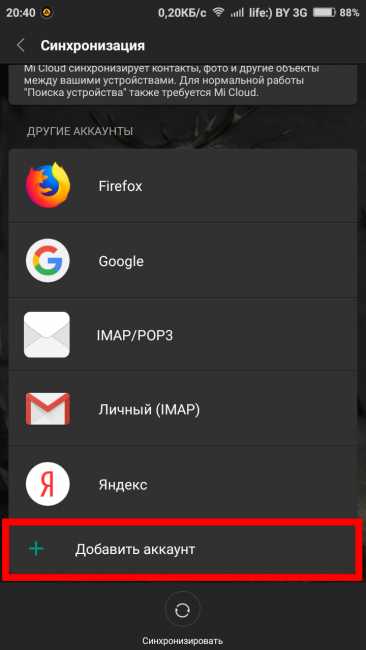
Теперь предлагается выбрать тип аккаунта. Жмем на «Google».
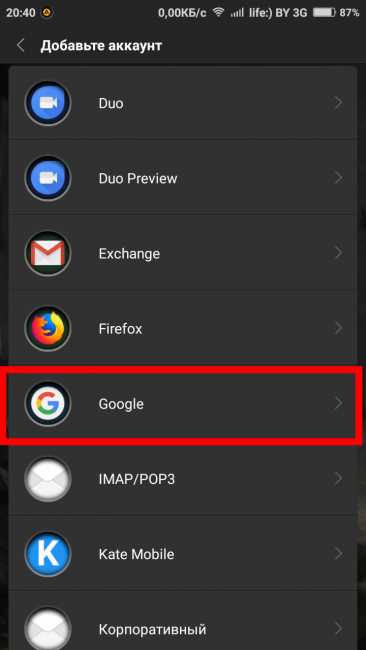
Следующий шаг: нажимаем внизу на надпись «Создать аккаунт».
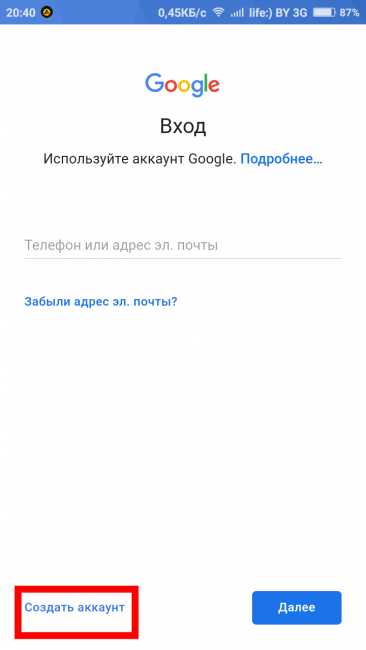
Теперь вводим имя и фамилию пользователя и щелкаем «Далее».
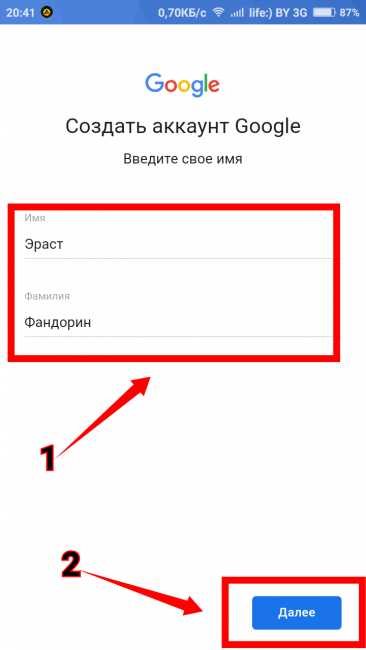
На следующем этапе вписываем дату рождения (полностью) и пол. Нажимаем «Далее».
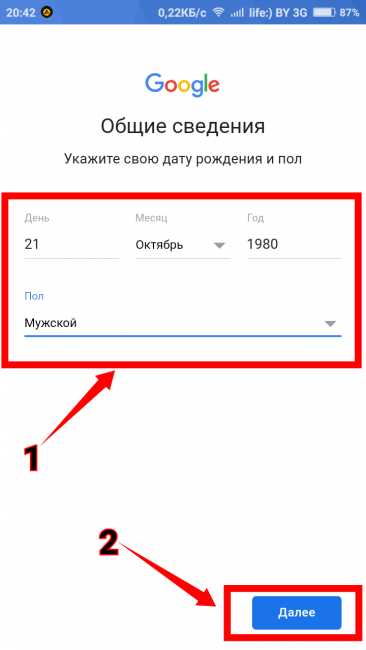
Теперь придумываем логин. Он должен состоять из латинских букв и цифр. После создания логина жмем «Далее».
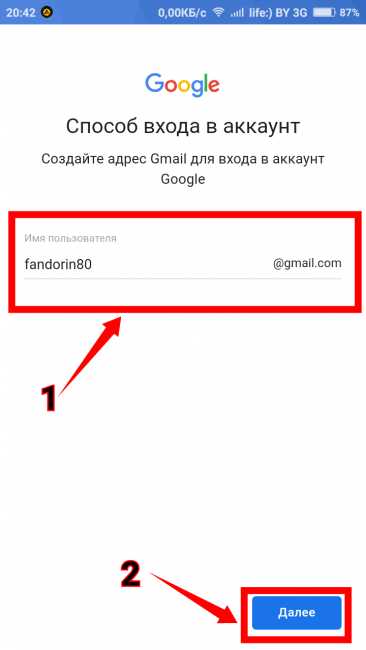
Создаем пароль. Стоит учесть, что пароль должен состоять из букв английского алфавита и цифр. Если будут только буквы или только цифры, то система его не примет. Требуется минимум 8 символов. После создания пароля нажимаем на кнопку «Далее».

Теперь мастер предлагает привязать аккаунт к номеру мобильного телефона (из соображений безопасности).
Этот шаг можно пропустить, щелкнув соответствующую надпись.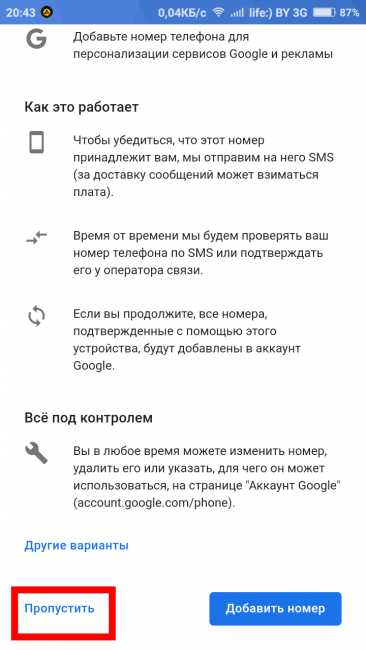
На следующем этапе принимаем пункты лицензионного соглашения Google.
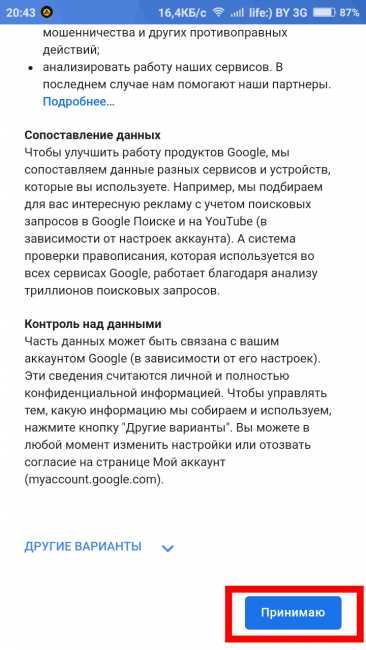
Финальный этап: просто нажимаем «Далее».
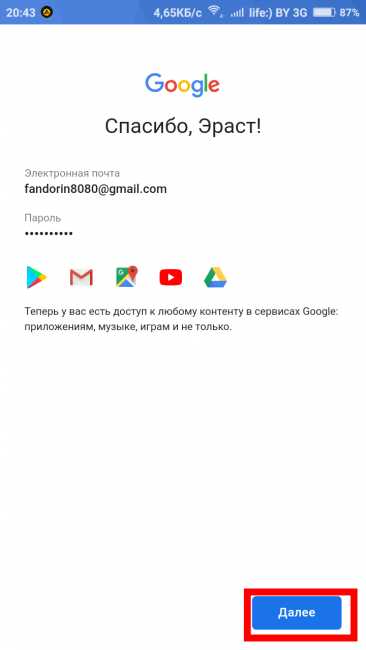
Вот и все. Аккаунт Google создан. Теперь можно пользоваться всеми привилегиями зарегистрированного юзера. Почта создается автоматически для конкретного пользователя. Ничего больше не нужно делать.
Если планируется совершать покупки в Play Store, то придется добавить кредитную карту. Сделать это можно в настройках самого Маркета. Если же платить за приложения вы не собираетесь, то настройку можно считать завершенной. вернуться к меню ↑Используем почтовый клиент Gmail
Вероятно, самый простой способ. Предложение создать аккаунт Google появляется еще при самом первом запуске телефона. А само приложение Gmail подключается к созданному аккаунту автоматически.
Однако и в самом приложении можно создать почту. Даже если аккаунт уже имеется. И сделать это очень просто. Достаточно только включить смартфон и запустить программу Gmail. Все остальное нужно выполнять по инструкции.
Простота настройки — визитная карточка Gmail. Ребята из Google сумели сделать действительно удобное приложение. За что честь им и хвала. Однако перейдем к созданию почты при помощи этой программы.
1В главном окне приложения проводим пальцем вправо и выбираем пункт «Настройки».
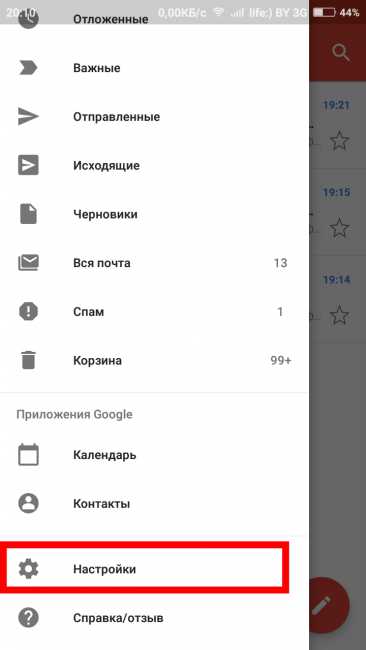
Далее выбираем строку «Добавить аккаунт».
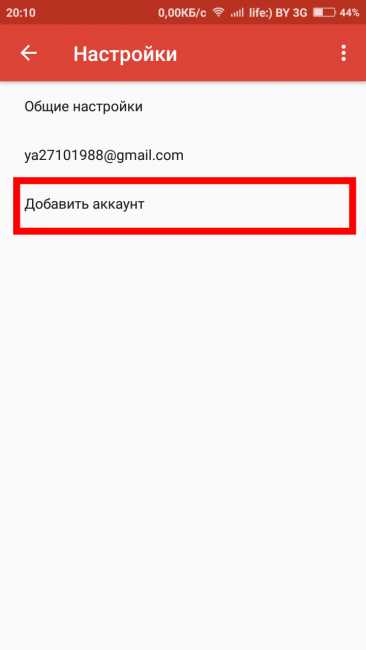
Теперь нужно выбрать тип аккаунта и сервис (к примеру, Mail.ru).
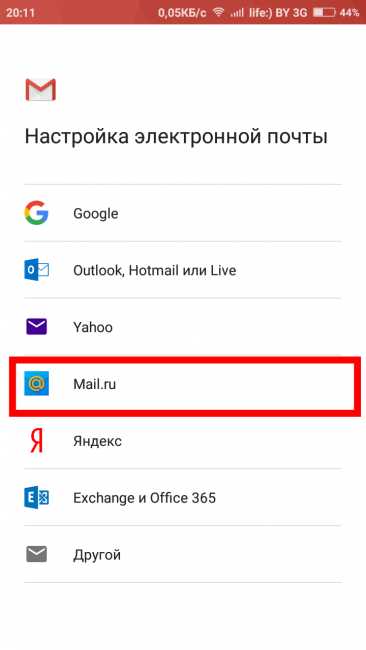
На следующем этапе вводим логин и пароль аккаунта Mail.ru и жмем кнопку «Войти».
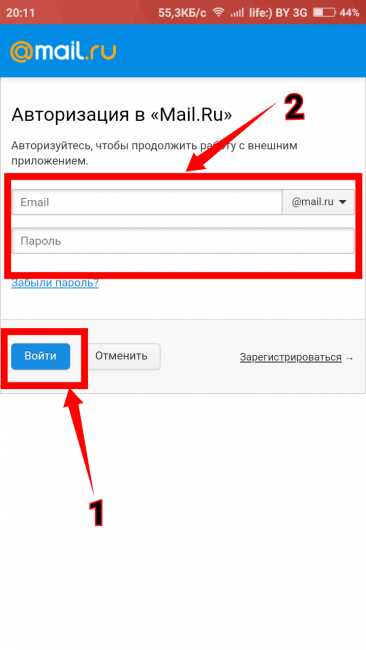
После проверки введенных данных приложение предложит разрешить Gmail работать с серверами Mail.ru и считывать почту. Нажимаем «Разрешить».
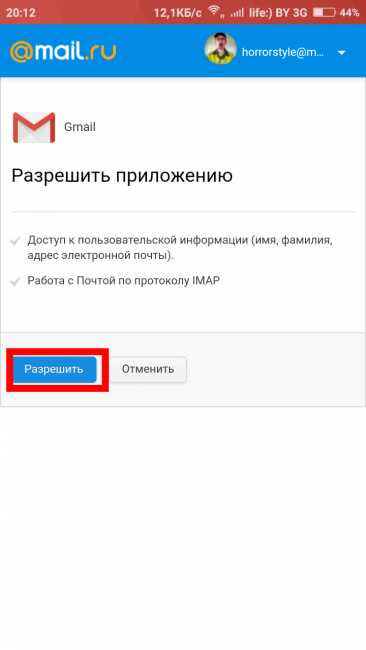
После нажатия этой кнопки начнется синхронизация почты. Придется немного подождать. В итоге приложение выдаст сообщение «Аккаунт добавлен». Теперь можно полноценно работать с почтой от различных сервисов.
Приложение Gmail имеет в своем арсенале только несколько почтовых сервисов с уже введенными настройками. Если потребуется добавить какой-нибудь «экзотический» аккаунт, то придется вводить все сведения (включая имена серверов) вручную.
вернуться к меню ↑Используем системное приложение «Почта»
Читайте также: Наш ТОП-10: Лучшие программы для электронной почты
Мало кто знает, но на борту операционной системы Android имеется специальное приложение «Почта», которое тоже позволяет управлять различными аккаунтами. И в отличие от Gmail оно не привязано к сервисам Google.
Стандартное приложение работает гораздо быстрее, чем пресловутый Gmail. Это потому, что ему не обязательно постоянно синхронизироваться с серверами Google. Так можно сэкономить время при работе с почтой.
Настраивать «Почту» просто. Все, что нужно описано в самом приложении. Однако следует четко следовать инструкции для того, чтоб избежать ошибок и различных казусов при дальнейшей работе.
1Запускаем приложение и в главном окне видим строки ввода почтового аккаунта и его пароля. Вводим логин и жмем «Вход». Пароль пока не нужен.
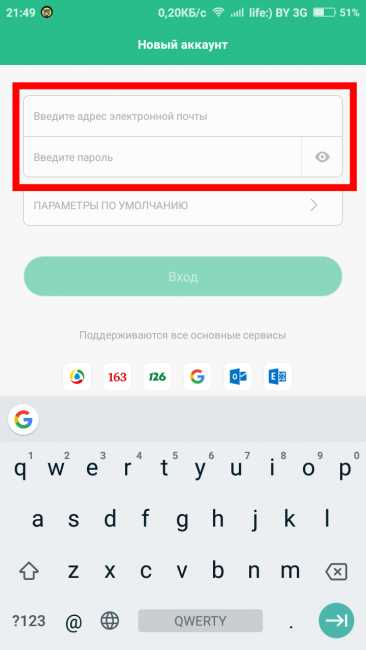
На следующем этапе также потребуется нажать на «Продолжить».

Следующее окно относится к самому почтовому сервису. Здесь нажимаем «Далее».
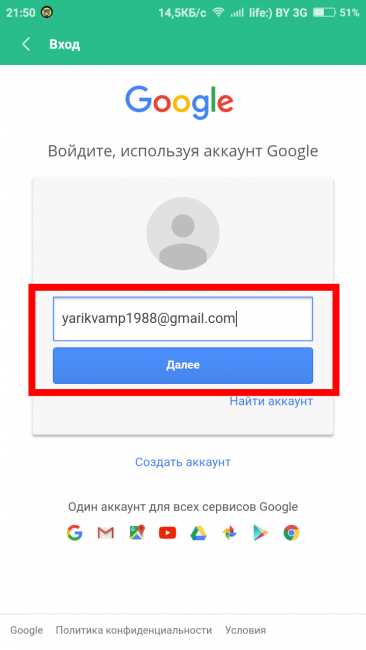
Теперь вводим пароль и нажимаем «Войти».
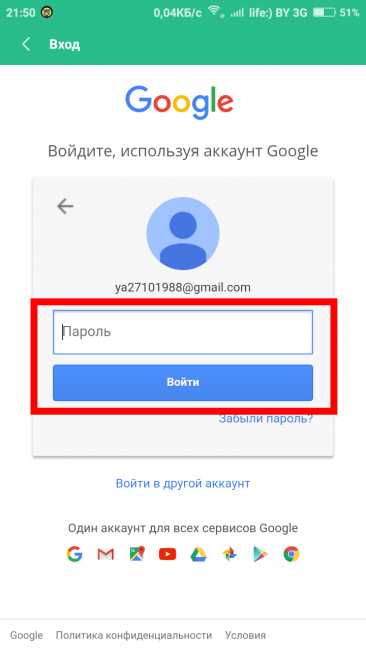
Следующий шаг: подтверждение привилегий для приложения «Почта». Нажимаем «Разрешить».
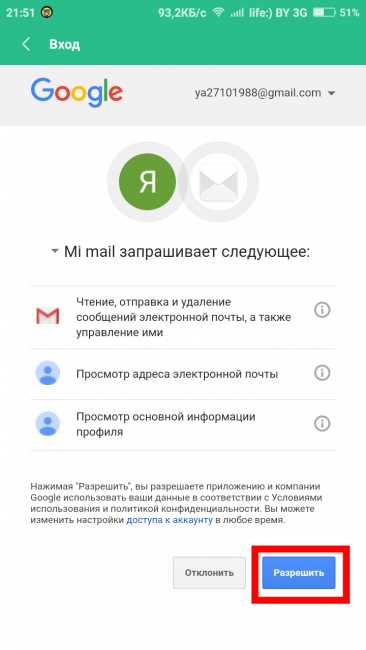
На этом настройка завершена. Теперь можно полноценно пользоваться своим почтовым ящиком. Все сообщения подгрузятся по истечении нескольких минут. Сам интерфейс приложения интуитивно понятен. Так что проблем не возникнет.
Если в смартфоне есть сканер отпечатка пальца, то лучше привязать приложение «Почта» к нему. Так можно добиться наивысшей безопасности и конфиденциальности. Ведь пароль можно легко взломать.
вернуться к меню ↑Сторонние программы от почтовых сервисов
Читайте также: Как создать аккаунт на телефоне? Инструкция для трех видов смартфонов
Многие почтовые сервисы создают собственные приложения для управления почтой. Самые известные программы в рунете от Mail.ru и Яндекса. Правда, последний не так уж и популярен.
А вот приложение от Mail.ru используют миллионы юзеров. Многие считают его более удобным, чем стандартные программы Android или Google. Также плюсом является и то, что настраивать такие программы почти не нужно.
Все, что требуется для настройки есть в самом приложении. Рассмотрим настройку почты на примере приложения от Яндекса. Интерфейс этого программного продукта интуитивно понятен. Так что проблем возникнуть не должно.
1Идем в Play Store и в поиске вводим «Яндекс Почта».
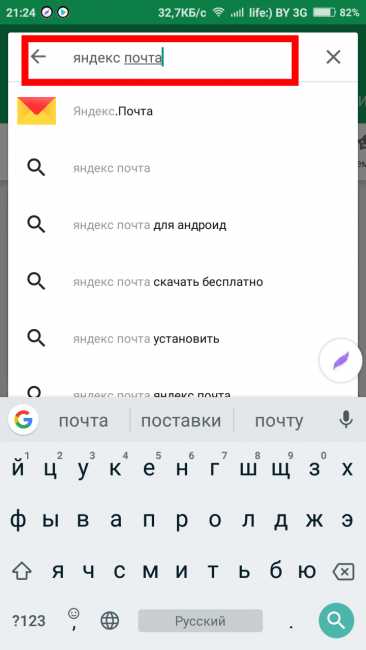
Ищем нужное приложение, щелкаем на него и жмем кнопку «Установить».
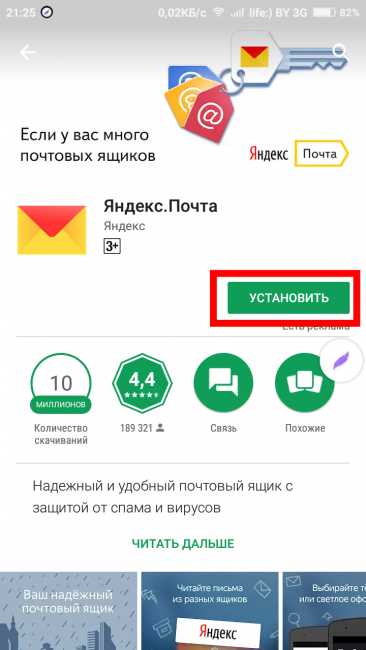
После завершения процесса установки ищем ярлык на рабочем столе смартфона и запускаем приложение с его помощью.
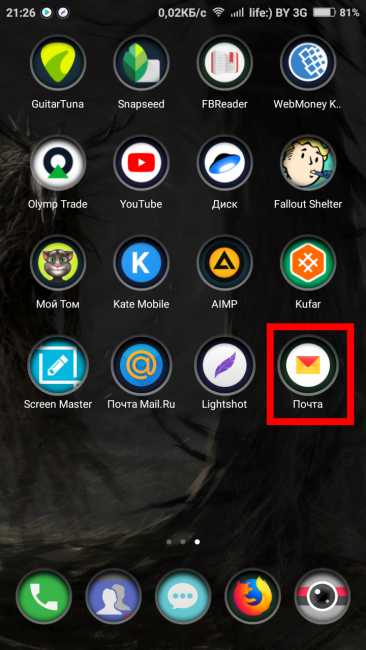
В первом же окне «Яндекс» предложит «Перейти к почте». Необходимо нажать эту кнопку.
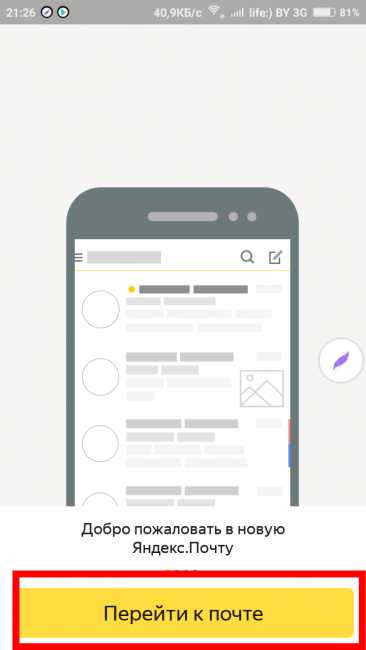
Если у вас есть аккаунт на Яндексе, то ящик загрузится автоматически.
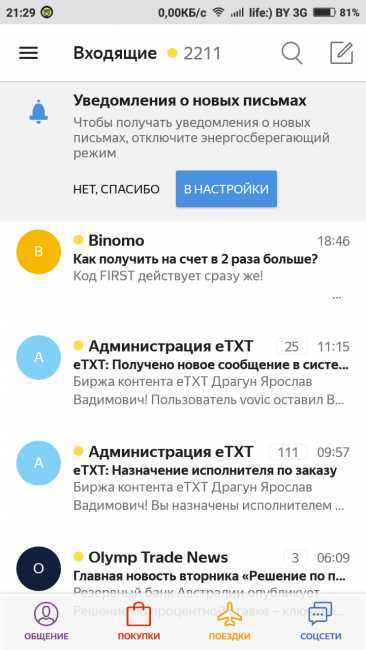
Если аккаунта нет, то появится окно с выбором конкретного сервиса. В низу экрана будет ссылка «Завести почту на Яндексе». Жмем на нее.
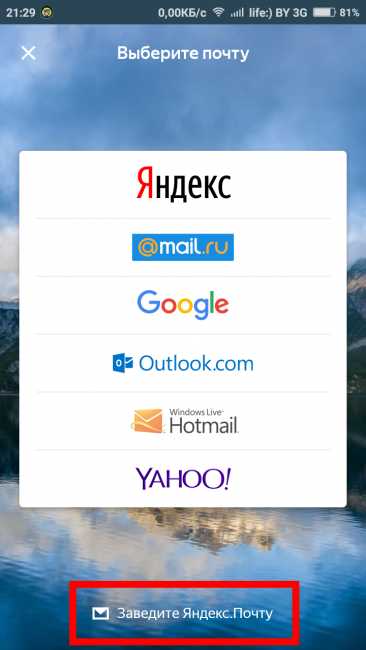
Теперь мастер предложит ввести номер мобильного телефона. Вводим и жмем «Далее». Больше ничего от пользователя не требуется. Все остальное программа сделает сама.
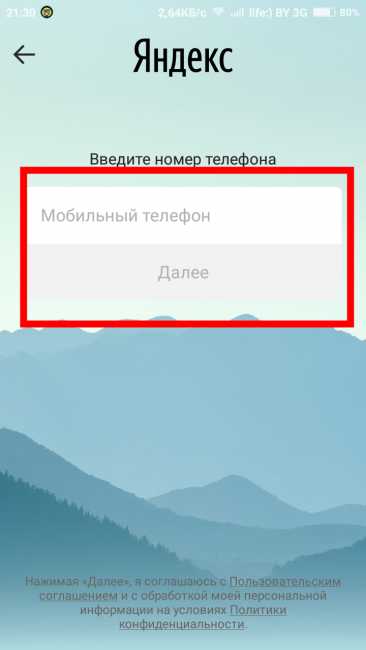
У приложения от Яндекса самый простой процесс регистрации аккаунта из всех существующих. После ввода номера мобильного телефона система сама сгенерирует логин и пароль. Пользователю останется только записать его.
Настоятельно рекомендуется записать созданный логин и пароль хотя бы на листе бумаги. Если вы его забудете, то не сможете войти в почту Яндекс ни под каким видом. А восстановление пароля может и не сработать. Лучше перестраховаться. вернуться к меню ↑Сколько аккаунтов можно создать?
Читайте также: Как исчезнуть из интернета? Способы удаления аккаунтов
Многие задают этот вопрос перед созданием очередного аккаунта. Создать их можно очень много. Но нужно будет помнить логины и пароли от всех учетных записей. А это не всякому под силу.
К тому же, придется устанавливать на смартфон огромное количество приложений. Ведь далеко не все клиенты поддерживают интеграцию с другими почтовыми сервисами. Хотя Gmail и Яндекс Почта это умеют.
Если есть большое количество учетных записей в различных почтовых сервисах, то есть смысл использовать стандартное приложение «Почта» на Android. К нему можно подключить любой аккаунт. Интеграция безупречная.
вернуться к меню ↑Что делать, если утерял пароль или логин?
Читайте также: Как сохранить пароли при переустановке системы: Методы 2017 года
На этот случай есть несколько вариантов решения проблемы. Все они в той или иной степени связаны с контактированием с администрацией сервиса.
- Восстановление по логину. Самый простой способ восстановить пароль. В любом почтовом сервисе есть соответствующая кнопка. Но для этого нужно помнить альтернативный E-Mail или иметь доступ к мобильному номеру, к которому был привязан аккаунт. Также необходимо знать ответ на секретный вопрос
- Восстановление по номеру телефона. Этот способ намного проще. Но он работает только в том случае, если была осуществлена привязка аккаунта к номеру телефона. В этом случае достаточно ввести нужный номер. Пароль придет в ответном SMS сообщении. Весьма полезно, если человек не помнит свой логин
- Восстановление по номеру паспорта. Этот способ почти не используется в рунете. Такая разблокировка аккаунта возможна только на заграничных сайтах. Доподлинно известно, что таким занимаются компании Yahoo, Google (только в Штатах) и другие гиганты. Российские сервисы не желают так восстанавливать доступ
Стоит отметить, что без знания основной информации об аккаунте невозможно будет восстановить к нему доступ. Так, к примеру, многие сервисы при настройке учетной записи требуют ответить на секретный вопрос. С той целью, чтоб использовать ответ в качестве кодового слова.
Если хотите сохранить свои учетные записи в целости и сохранности, то не используйте сервисы хранения паролей. Эти штуки не надежны. Также не следует передавать информацию об учетных записях третьим лицам. Из соображений безопасности. Мало ли что.
вернуться к меню ↑Заключение
Итак, удобно ли пользоваться электронной почтой на мобильных устройствах? Конечно, да. Ведь можно отвечать на письма в любое время. Также пользователь сразу узнает о новых сообщениях (чего он не может сделать на ПК не войдя в свой аккаунт через браузер). К тому же, создать электронную почту на телефоне куда проще, чем на компьютере.
Мобильные приложения почтовых сервисов не требуют от пользователя ввода кучи ненужных данных. Достаточно ввести имя и фамилию, дату рождения, придумать логин и пароль. Все до смешного просто.
вернуться к меню ↑Видео: Как создать электронную почту с телефона, Android
9 Общий Балл
ля нас очень важна обратная связь с нашими читателями. Если Вы не согласны с данными оценками, оставьте свой рейтинг в комментариях с аргументацией Вашего выбора. Благодарим за ваше участие. Ваше мнение будет полезно другим пользователям.
Яндекс Почта
9
Добавить свой отзывgeekhacker.ru
Как создать электронную почту на телефоне: инструкция для новичков
Создание и настройка электронной почты — задача весьма тривиальная и не должна вызывать каких-либо сложностей, но пользователи тем не менее продолжают задавать вопросы. Многие из них лишь недавно обзавелись гаджетами и испытывают сложности даже в таких, казалось бы, элементарных задачах. Электронная почта на мобильном телефоне стала неотъемлемой частью жизни современного делового человека. Задача данного материала — разъяснить новичкам в Сети, как создать электронную почту на телефоне и в дальнейшем ею пользоваться.
Для начала стоит определиться с тем, на каком из сотен почтовых сервисов вы хотите зарегистрироваться. Среди популярных можно выделить Gmail, «Яндекс Почту», «Рамблер» Mail.ru, iCloud.com. У всех перечисленных один и тот же принцип работы, без каких-либо особенностей.
Как создать электронную почту на телефоне с iOS?
Следующий этап в настройке почты – подключение ее к вашему телефону. Если вы являетесь обладателем смартфона на базе iOS (гаджеты от компании Apple), то наверняка проходили регистрацию уже в момент первого включения. Если так, то у вас уже есть настроенный и готовый к работе почтовый ящик iCloud. Вы можете спокойно как отправить электронную почту с телефона, так и принять письмо. Если же этого не произошло или вы хотите подключить другой адрес, то придется сделать это вручную. Для этого:
- Заходим в “Настройки > Почта, контакты, календарь > Добавить учетную запись”.
- Ищем в списке провайдеров нужного вам, например Google.
- Вводим регистрационные данные и ждем, пока ящик подключится.
Если в списке провайдеров нет того, что вам нужен:
- Пролистайте вниз и выберите пункт “Другой > Добавить почтовый ящик”.
- Введите регистрационные данные (ваше имя, почтовый адрес и пароль).
- На следующем экране вводим данные IMAP. Рассмотрим на примере «Яндекса»:
- в подкатегорию “Сервер входящей почты” вводим imap.yandex.ru;
- в подкатегорию “Сервер исходящей почты” вводим smtp.yandex.ru
Эти данные могут варьироваться в зависимости от того, где был зарегистрирован ящик. В большинстве случае будет достаточно заменить yandex на имя вашей почтовый службы.
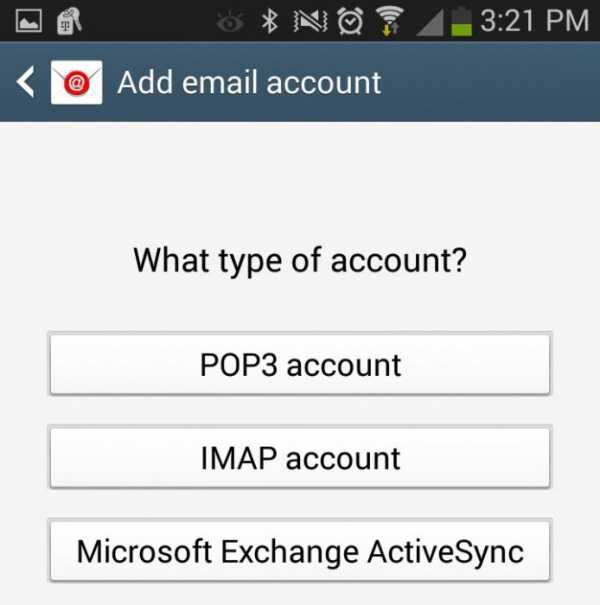
Как создать электронную почту на мобильном телефоне с “Андроидом”
В случае с “Андроидом” принцип тот же. Купив новое устройство и пройдя регистрацию, вы получите учетную запись Google, а вместе с ней и почтовый ящик Gmail. Поэтому те, кто прошел данную процедуру, могут уже не думать о том, как создать электронную почту на телефоне. Если же вы предпочитаете ручную настройку или хотите подключить ящик, отличный от Gmail, то для начала:
- Разыщите приложение “Почта” на вашем устройстве.
- Нажмите “Добавить новую учетную запись” (если на выбор будут предложены IMAP и POP3, смело выбирайте IMAP).
- На следующей странице укажите регистрационные данные:
- адрес вашего ящика;
- пароль;
- данные серверов IMAP и SMTP;
- порт, информацию о котором можно найти на официальном сайте поставщика почты в разделе “Помощь” (для “Яндекс” это 993 для IMAP и 465 для SMTP).
Использование сторонних почтовых клиентов
Самым простым и быстрым методом по настройке почты будет загрузка специального почтового клиента, который поможет как создать электронную почту на телефоне бесплатно, так и пользоваться ею в полной мере.
Чтобы таковой найти, достаточно посетить один из магазинов приложений, в случае с iOS это AppStore, в случае с “Андроидом” — Google Play. И в том и в другом можно отыскать почтовые клиенты, созданные для конкретных провайдеров.
В большинстве случаев эти программы устроены максимально просто и готовы к работе с момента запуска. К тому же этот вариант отлично подойдет для тех, кто еще не имеет собственного почтового ящика и лишь собирается таковой завести.
autogear.ru
Как Настроить E Mail На Телефоне Samsung ~ NET.Гаджет
Как создать Эл. почта на Телефон: инструкция для новичков
Создайте и настройте электронную почту. Задача очень тривиальная и не должна вызывать никаких трудностей, но пользователи тем не менее продолжают задавать вопросы. Многие из них недавно приобрели гаджеты и испытывают трудности даже в таких, казалось бы, элементарных задачах. Электронная почта мобильный телефон стал неотъемлемая часть жизни современного делового человека. Задача этого материала. объяснить новичкам в Интернете, как создать электронную почту по телефону и продолжать использовать его.

Почтовые услуги
Для начала вам нужно решить, какую из сотен почтовых служб вы хотите зарегистрировать. Среди популярных — Gmail, «Яндекс-Почта», «Рамблер», почта.com, iCloud.com. Все перечисленные имеют тот же принцип работы, без каких-либо специальных функций.
Первое, что вам нужно сделать, это зарегистрировать свой собственный почтовый ящик, вам нужно посетить официальный сайт одной из почтовых служб (это может быть Google или «Яндекс», по вашему усмотрению) и пройти процедуру простой регистрации.
В большинстве случаев вам понадобятся следующие данные:
- Имя и фамилия.
- Логин (имя вашего почтового ящика).
- Пароль.
- Номер мобильного телефона.
Похожие статьи
Это базовый набор, возможно, вас попросят ввести запасную коробку или информацию о вашем веб-сайте, вам может потребоваться ввести специальный код, подтверждающий, что вы являетесь человеком.
После заполнения всех указанных форм вы можете выдохнуть — коробка готова.
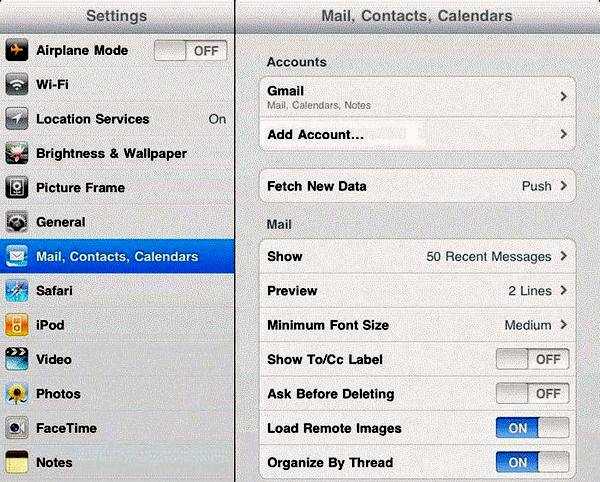
Как создать электронную почту на моем телефоне iOS?
Следующим шагом в настройке почты является подключение к вашему телефону. Если вы являетесь владельцем iOS-смартфона (гаджеты от Apple), то наверняка вы были зарегистрированы во время первого включения. Если это так, то у вас уже есть настраиваемый и готовый к использованию почтовый ящик iCloud. Вы можете смело отправлять электронную почту со своего телефона и брать письмо. Если этого не происходит или вы хотите подключить другой адрес, вам нужно сделать это вручную. Для этого:
как мелодия Эл. почта на вашем смартфоне
В этом видео вы узнаете, как мелодия электронная почта на вашем смартфоне Samsung GALAXY Grand Prime. Видео нет.
Настройка почты на вашем телефоне
В этом видео я покажу вам, как быстро мелодия по электронной почте Телефон. Android.
- Откройте «Настройки»> «Почта», «Контакты», «Календарь»> «Добавить учетную запись».
- Ищите список поставщиков, которые вам нужны, например Google.
- Введите регистрационные данные и подождите, пока поле будет подключено.
Похожие статьи
Если список поставщиков не имеет того, что вам нужно:
- Прокрутите вниз и выберите «Другое> Добавить почтовый ящик».
- Введите свою регистрационную информацию (ваше имя, почтовый адрес и пароль).
- На следующем экране введите данные IMAP. Рассмотрим пример «Яндекса»:
- в подкатегории «Сервер входящей почты» введите imap.yandex.ru;
- в подкатегории «Сервер исходящей почты» мы вводим smtp.yandex.ru
Эти данные могут различаться в зависимости от того, где была зарегистрирована коробка. В большинстве случаев будет достаточно заменить yandex на имя вашей почтовой службы.
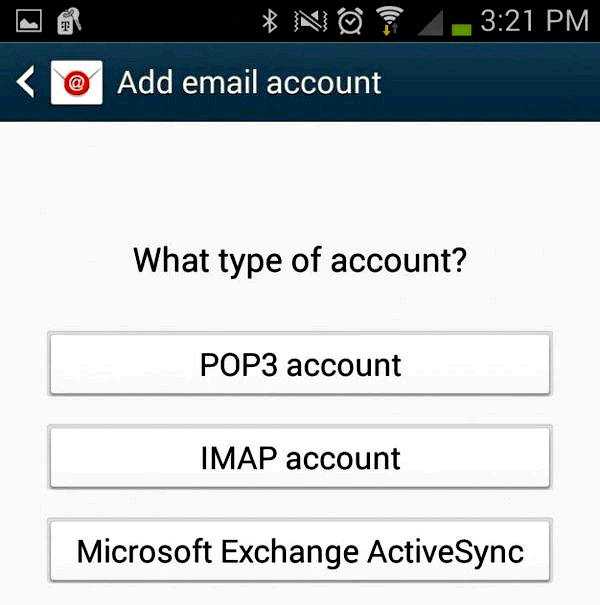
как создать электронный почты на вашем мобильном телефоне с «Android»
В случае «Android» принцип тот же. Приобретая новое устройство и войдя в систему, вы получите учетную запись Google и почтовый ящик Gmail. Поэтому те, кто завершил эту процедуру, могут больше не думать о том, как создать электронный почты на вашем телефоне. Если вы предпочитаете ручную настройку или хотите подключить ящик, отличный от Gmail, то для запуска:
- Найдите приложение «Почта» на своем устройстве.
- Нажмите «Добавить новую учетную запись» (если вы решите предложить IMAP и POP3, смело выберите IMAP).
- На следующей странице укажите регистрационные данные:
- адрес вашего почтового ящика;
- пароль;
- данные с серверов IMAP и SMTP;
- порт, информацию о котором можно найти на официальном сайте почтового провайдера в разделе «Справка» (для «Яндекс» это 993 для IMAP и 465 для SMTP).
Использование сторонних почтовых клиентов
Самый простой и быстрый метод при настройке почты загрузит специальный почтовый клиент, который поможет обоим создать электронную почту на Телефон бесплатно и использовать его в полной мере.
Чтобы найти его, просто посетите один из магазинов приложений, в случае iOS этого AppStore, в случае с Android. Гугл игры. В обоих случаях вы можете найти почтовые клиенты, созданные для определенных поставщиков.
В большинстве случаев эти программы организованы как можно проще и готовы работать с момента запуска. Кроме того, этот вариант идеально подходит тем, у кого еще нет собственного почтового ящика, и он только получит его.
Похожие статьи
net-gadget.ru
Как создать электронную почту на телефоне бесплатно
Доброго времени суток, дорогие друзья! Настройка электронной почты и ее создание – простая задача, которая по идее не должна вызывать каких-либо трудностей.
Но, как создать электронную почту на телефоне — отдельный вопрос. Почему – то вариант ящика на гаджете для многих является сложным.
Давайте узнаем, как сделать свою почту в мобильном, и что при этом следует знать.
Выбор сервисов
Прежде всего, давайте разберемся, как проходит регистрация на популярных сервисах. Вот известные ресурсы: mail.ru, Яндекс, gmail.com и icloud.com.
Они имеют один и тот же принцип работы и мало чем отличаются. Чтобы
Чтобы зарегистрировать ящик, необходимо активировать свой аккаунт и пройти регистрацию.
При этом важно указать свою фамилию и имя, логин или название ящика, а также пароль. Понадобится внести номер мобильного телефона.
Mail.ru представляет собой старейший ресурс интернета. Со временем создатели веб – сайта усовершенствовали его, сделали защиту для аккаунтов и более удобный интерфейс.
Пройти регистрацию на этом ресурсе очень просто. Здесь требуется подтверждение с мобильного телефона. Существует и защита аккаунта с помощью секретного вопроса.

Пользуется популярностью и Яндекс. Его интерфейс характеризуется функциональностью, простотой применения и скоростью.
Ящик можно настроить самостоятельно, а пользоваться системой очень удобно.
К молодым, но известным ресурсам относится gmail.com. Он широко распространен и отличается безопасностью и оригинальными новшествами.
У любой электронки есть и свои недостатки. Например, риск взлома и наличие спама и ненужных рассылок.
Как создать почту на телефоне с IOS
После создания ящика без телефона, его нужно подключить к мобильному устройству. Если у вас смартфон на базе IOS, то скорее всего вы прошли регистрацию еще при подключении.
В этом случае у вас уже должен быть подготовленный к работе ящик icloud. Если же вы хотите другой адрес, то понадобится это сделать вручную.
Вот основные этапы процедуры:
- Зайдите в настройки, а затем в контакты, календарь и добавьте учетную запись.
- Выберите подходящего провайдера, а затем введите регистрационные данные.
- Если подходящего провайдера нет в списке, то можно выбрать пункт «другой», а затем «добавить ящик».
- После этого вводятся регистрационные данные.
- Затем заносите данные IMAP.
Как сделать аккаунт на мобильном устройстве с Андроидом
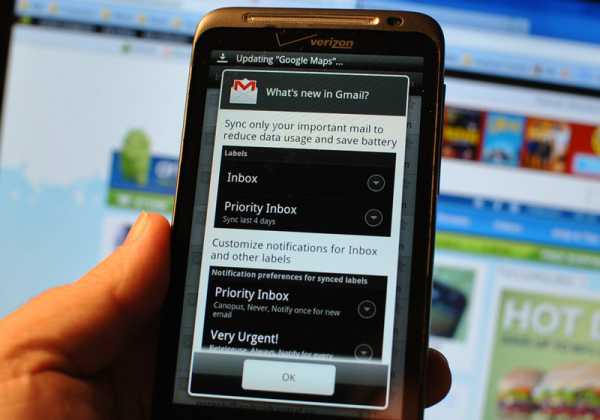
Если у вас Андроид, то при покупке мобильного аппарата также проводится регистрация. В этом случае заводится учетная запись Google и gmail.
Если вы хотите получить новую опцию, то вот что следует сделать пошагово:
- Выберите приложение «почта».
- Нажмите «добавить новую учетную запись».
- Затем вводите данные: адрес ящика, пароль и данные SMTP или IMAP.
Применение сторонних клиентов
Вы можете воспользоваться сторонними клиентами. С помощью загрузки такого приложения вы сможете создать ящик бесплатно.
Выбрать подходящее приложение можно в плей маркете. Если стоит IOS, то выбрать AppStore, а если Андроид, то Google Play.
В любом случае следует найти подходящие клиенты, созданные под конкретных провайдеров. Подобные программы имеют простое устройство.
Нюансы создания
На каждом смартфоне Самсунг, или Нокия Люмия установлен мобильный браузер, через который и можно создать нужный вариант.
Упрощенный вариант создание почты через всевозможные приложения.
На планшете можно активировать нужный аккаунт. При этом необходимо воспользоваться ссылкой на веб ресурс через браузер.
Настройка с Виндовс
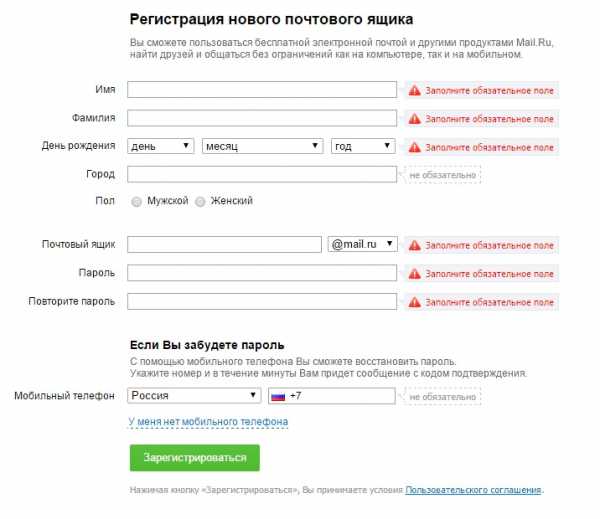
Можно установить через Виндовс.
Чтобы сделать ящик hotmail, outlook или msn вам придется выполнить такие действия:
- в списке из приложений выберите параметры и учетную запись;
- добавлять учетную запись следует с учетом варианта windows;
- введите полный адрес, пароль, а затем нажмите вход.
Как правильно пройти регистрацию можно посмотреть на видео.
Можно установить с Виндовс phone. При этом выбирается опция параметры, затем электронка, и добавить учетную запись.
Программа попытается самостоятельно выполнить все действия. Если это не получится, то нужно проверить пароль и имя пользователя, а затем повторить попытку.
При неудачных попытках можно воспользоваться функцией дополнительно и нажать интернет почту. В поле тип учетной записи следует выбрать IMAP и POP. После этого вводится полное имя сервера.
Затем можно нажать кнопку «дополнительно». Флажок ставится для входящей информации SSL, и для исходящей SSL. Затем нажимается вход.
Создание почты на Айфон
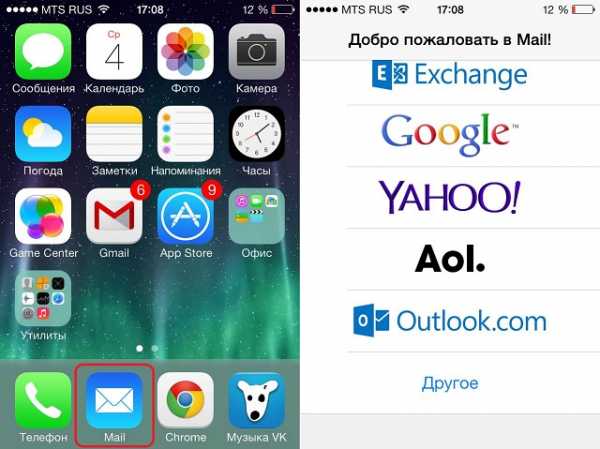
Есть и определенные нюансы создания ящика на Айфон. У таких устройств часто уже установлена почта.
Но отдельные провайдеры предлагают свои варианты.
Чтобы создать аккаунт на дисплее необходимо выбрать настройки, а затем добавить учетную запись или аккаунт.
Подходящий вариант можно выбрать в предложенном списке.
При настройке варианта на mail выбирается протокол POP, а также сервер входящих данных и пароль.
Похожие действия нужно совершить и при настройке на gmail. В этом случае также выбирается протокол POP.
Данные от провайдера предоставляются им самим.
Можно выбрать создание аккаунта на Exchange. Для создания учетной записи нужно выбрать опцию Почта. Можно активировать учетную запись и через меню настройки.
В некоторых случаях можно пройти регистрацию без номера.
Надеюсь вам пригодится моя статья. Не забывайте поделиться с вашими друзьями и подписывайтесь на обновления моего блога!
До новых встреч уважаемые посетители!
30-plus.ru
Как правильно создать электронную почту на телефоне.
Как настроить адрес электронной почты на телефон. Пошаговая инструкция: Как правильно создать электронную почту на телефоне.
Интернет-почта, также называемая e-mail, давно уже стала часть обыденной жизни, и в виртуальный почтовый ящик приходит сообщений гораздо больше, чем в реальный.
Такой вид почты стал еще более популярен, как только интернет вышел за пределы компьютеров, и прочно угнездился в мобильных устройствах. Электронная почта, по сравнению с SMS, имеет целый ряд преимуществ.
Для отправки каждого сообщения через сети мобильных операторов необходимо каждый раз выплачивать n-ую сумму денег, а все, что необходимо для отправки писем в Сети – это наличие подключения к Интернету.
Каждое отправленное сообщение абсолютно бесплатно, к тому же к нему можно добавить довольно объемные файлы. Данная функция незаменима для представителей бизнеса.
Популярными стали и различные сервисы, обеспечивающие e-mail-переписку. В число ведущих на российском пространстве вошли такие сервисы как Яндекс, Mail и Gmail.

Для пользователей смартфонов и планшетов андроид этими марками были разработаны свои программы, соответствующие типу приложение почта. Каждое из них имеет и свои особенности, и пользователи не знают, как именно нужно настраивать те или иные приложения, и часто пытаются выяснить, как установить почту на андроид.
Прежде чем описывать особенности настройки каждого из этих сервисов, нужно упомянуть общие действия.
Для начала приложение от любого сервиса необходимо скачать почту на андроид. Для этого лучше всего обратиться непосредственно на ресурсы разработчиков. Далее оно устанавливается на устройство и запускается. Вот здесь и начинаются различия.
Чтобы настроить почту mail на андроид нужно произвести следующие действия:
— Для начала следует запустить его. В некоторых случаях устройства сами знают, как произвести настройку, однако в противном случае потребуется сделать все самостоятельно.
— После включения нужно либо войти в существующий ящик, либо создать новый, для чего нужно войти в «Menu», «Аккаунты», «Menu» и кликнуть «Добавить аккаунт».
— Здесь вводится имя нового почтового ящика и необходимый пароль. Выбирается протокол связи с сервером (чаще всего используется РОР3), и можно приступить непосредственно к настройке.
— Пользователь, открыв соответствующее окно, сможет сам установить параметры, согласно которым будут приниматься и отправляться сообщения.
— Также нужно убедиться, что выбранный сервер, через который будет проходить работа с приложением, соответствует протоколу, к примеру, pop.mail.ru. Если все было выполнено верно, можно будет загрузить сообщения из другого своего почтового ящика.
По сути, следует произвести те же действия, что и для приложений mail.ru, заменив только название домена почтового ящика с Mail на Yandex. Однако в случае с фирменным приложением от Google – Gmail, дело обстоит несколько иначе.

Настроить Gmail почту достаточно просто
Так как сама операционная система Android создана тем же разработчиком. Платформа и приложение максимально соответствуют друг другу, и часто настройка и вовсе производится автоматически.
В противном случае необходимо в настройках приложения включить протокол ІМАР, что позволит ему работать с Outlook Express и Apple Mail и другими.
И можно будет синхронизировать действия в разных почтовых приложениях. Продолжить процедуру можно нажав клавишу Home и открыть приложение Gmail.
Просмотреть свои учетные записи можно нажав клавишу Your accounts и Next.
Осуществив вход в систему (или регистрацию), нужно убедиться, что в данных настройки в соответствующих графах указано:
- сервер:imap.gmail.com
- port: 993
- Security type: SSL (always)
- Сервер исходящей почты: smtp.gmail.com
- Port: 465
- Security type: SSL (always)
Если все указано верно, то приложение будет работать как часы, позволяя получить доступ к своему почтовому ящику через свое мобильное устройство при условии, что оно будет подключено к сети Интернет.
Электронная почта настолько прочно вошла в нашу жизнь, что немыслимо представить, как бы мы общались на форумах, обменивались информацией, фотографиями и видео без этого полезного сервиса. Всё чаще возникает необходимость иметь два-три, а то и пять или даже десять почтовых адресов: для коллег по работе, партнеров, друзей, форумов, рассылок и т.д. и т.п. Работа с такой армией почтовых ящиков через обычные веб-интерфейсы на сайтах почтовых служб требует много времени и ощутимо увеличивает расходы на интернет. И тут к нам на помощь приходят почтовые программы.
Что такое почтовая программа? Это установленная на вашем ПК программа, в которой вы можете получать, писать, отправлять и хранить электронные письма и вложенные в них файлы непосредственно на своем компьютере, не заходя на почтовый сайт через браузер.
Почтовую программу также часто называют почтовым клиентом, клиентом электронной почты, е-мейл клиентом, почтовиком.
На сегодняшний день существует множество почтовых программ. Мы рассмотрим самые распространенные из них, работающие в операционной системе Microsoft Windows:
Почта Windows (по умолчанию установлена в Windows Vista)
— Microsoft Outlook Express (по умолчанию установлена в Windows XP)
— Outlook Office 2007 (входит в пакет программ Microsoft Office 2007)
— Outlook Office 2003 (входит в пакет программ Microsoft Office 2003)
Все основные моменты мы будем разбирать на примере программы «Почта Windows», поставляемой со всеми операционными системами семейства Windows Vista. А затем пошагово разберем процесс настройки других почтовых программ.
В качестве примера будем использовать почтовый ящик на mail.ru с именем Этот адрес электронной почты защищен от спам-ботов. У вас должен быть включен JavaScript для просмотра.
и паролем password.
Итак, приступим.
Как настроить почту Windows в Microsoft Vista
1. Прежде всего, запустим почтовую программу.
В меню «Пуск» Windows Vista нажмем «Все программы» и в появившемся списке выберем «Почта Windows».
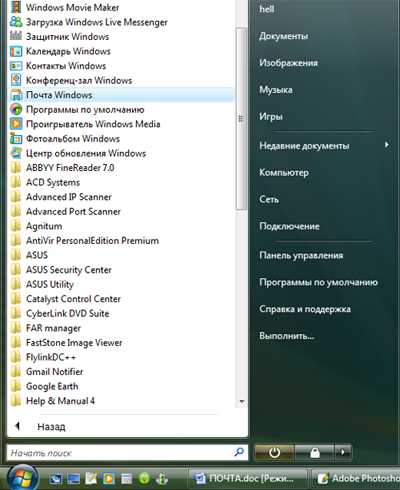
2. Начнем создавать новую учетную запись электронной почты. Для этого в меню «Сервис» выберем пункт «Учетные записи…».

3. В открывшемся окне нажмем кнопку «Добавить».
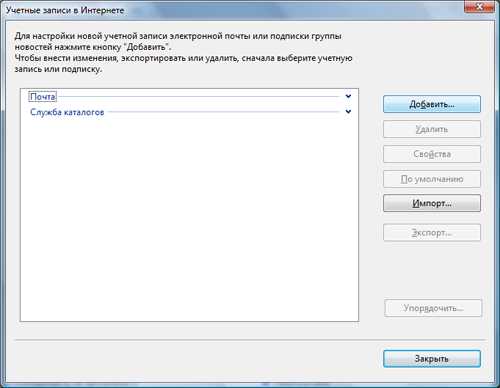
4. Выберем тип добавляемой учетной записи – «Учетная запись электронной почты» и нажмем кнопку «Далее».
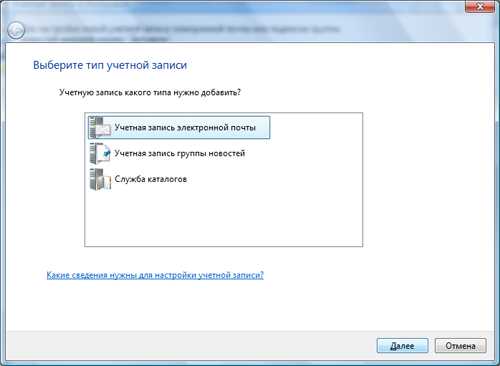
5. Введем имя, которое будет отображаться в поле «От кого» всех отправляемых нами писем. Например, Анна С. И нажмем кнопку «Далее».
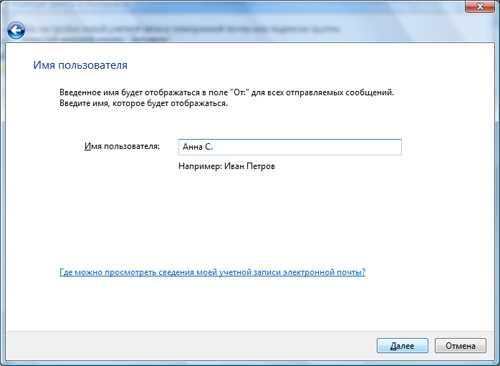
6. Введем наш адрес электронной почты, например Этот адрес электронной почты защищен от спам-ботов. У вас должен быть включен JavaScript для просмотра. , и нажмем кнопку «Далее».
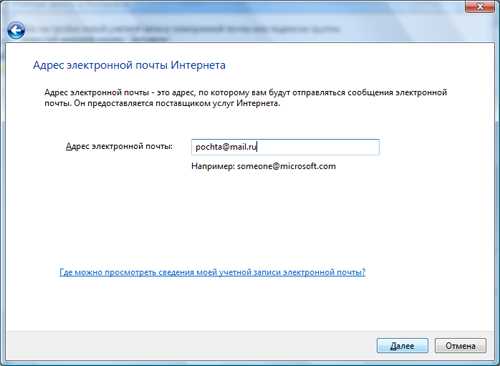
7. Теперь самая сложная часть работы — настройка приема и отправки почты. Для этого нужно ввести имена соответствующих серверов – POP3 и SMTP. Разберемся, что это такое.
POP3 – от английского «Post Office Protocol Version 3», переводится как «протокол почтового отделения третьей версии». Он используется почтовой программой для получения почты с сервера. В нашем примере сервером является mail.ru, т.к. именно там зарегистрирован электронный ящик.
SMTP – от английского «Simple Mail Transfer Protocol», переводится как «простой протокол передачи почты». Он предназначен для передачи почты к серверу (в нашем примере к mail.ru) и от сервера к адресату.
Для большей ясности проведем аналогию с почтальоном. Почтальон POP3 приносит приходящую для вас почту из почтового отделения, коим является mail.ru. Почтальон SMTP забирает у вас почту, уносит её в почтовое отделение (mail.ru), а оттуда доставляет ваши письма адресатам.
Таким образом, если благодаря POP3 мы получаем почту, то благодаря SMTP можем её отправлять. Работа этих протоколов незаметна для нашего глаза. Однако в любой почтовой программе обязательно необходимо указать, какие протоколы использовать.
В нашем примере:
Сервер входящих сообщений для приема почты: pop3.mail.ru (где pop3 – это протокол приема почты, а mail.ru – система, в которой зарегистрирован почтовый ящик)
— сервер исходящих сообщений для отправки почты: smtp.mail.ru (где smtp – это протокол отправки почты, а mail.ru – система, в которой зарегистрирован почтовый ящик)
Примечание: Если у вас почтовый ящик list.ru или bk.ru, то вместо mail.ru нужно писать их. Тогда получится pop3.list.ru или pop3.bk.ru для приема почты, и smtp.list.ru или smtp.bk.ru для отправки почты. Тот же принцип действует с любыми другими почтовыми системами: yandex.ru, rambler.ru и т.д. Везде к pop3 и smtp добавляется точка и имя почтово
nexxdigital.ru
Как Настроить Электронную Почту На Телефоне Андроид ~ Повседневные вопросы
Главная страница » Как Настроить Электронную Почту На Телефоне Андроид
Как настроить почту на Android-устройстве.
В процессе эксплуатации веба нам повсевременно приходится кое-где региться, что-то отправлять друг -другу. На компьютере делать это существенно проще, а вот для обладателей Android пригодятся какие-то приложения для упрощения работы. Для отправки документов и вложений всё почаще стали употребляться социальные сети. Но не позабытыми остались и электрические почты. У хозяев Android для этого есть особое приложение Email, которое установлено вначале. В Play Маркете мы можем скачать и другие для использования почты, но еще одним пользующимся популярностью вариантом является mail.ru. Разглядим оба варианта.
Настройка электронной почты в Android
Настройка.
Как мы заходим в Email на нашем Android, нам предлагают ввести свою существующую почту (к примеру, [email protected]) и пароль . Если её нет — регистрируемся. Дальше, для удобства использования нам необходимо настроить наш Email. Потому что тут есть возможность ввода сходу нескольких аккаунтов, то и опции есть общие, а есть индивидуальные, для каждого аккаунта почты. Разглядим главные из их.
Опции серверов.
Индивидуальные опции.
Вы сможете сами решить, какие категории входящих будут для вас приходить. К примеру только социальные сети и оповещения от разных магазинов. Чтоб не пропустить ничего принципиального, укажите, что вы желаете получать извещения о новых сообщениях на вашем Дроиде. Метод оповещения тоже можно выбирать. Если для вас приходят сообщения только от реальных людей, а для вас необходимо куда-то отлучиться, установите для себя автоответчик. Вы сможете избрать метод загрузки прикрепленных файлов. Или они будут отображаться сходу (не доставит неудобств, если у вас анлимитный веб), или вы можете открыть их позднее.
Общие опции.
Если вы нередко архивируете либо удаляете письма, то сможете сделать так, чтоб эти деяния производились обычным жестом смахивания . Когда вы отвечаете на сообщения из конференции, ваше сообщение приходит только отправителю письма. Поменяйте опции почты, и ваш ответ будет приходить всем.
Это самые нужные опции в данном приложении, на наименее фаворитных останавливаться не будем.
Пару слов о mail.ru.
Mail.ru — одна из самых фаворитных на сегодня почтовых служб. Вы сможете воспользоваться ей в установленном приложении, описанной чуть повыше, а сможете скачать отдельное, устройства Android не принуждают нас воспользоваться кое-чем определенным. Как и ранее, при входе вас требуют ввести ваш почтовый адресок.
Опции этого приложения очень идентичны с описанным выше, потому не будем повторяться.
Выбор почтового приложения для Android зависит только от ваших предпочтений: какой интерфейс для вас больше нравится, где удобнее скооперировано место и т.д.. В этой статье мы побеседовали о самых фаворитных приложениях, которыми можно воспользоваться, но для начала изберите более комфортную вам почтовую службу, это может быть mail.ru, gmail.com, yandex.ru и т.д..
Похожие статьи.
2 комментария.
Отменно написано, спасибо!
В том то и дело я сменил телефон на время а почту не могу настроить.
Тезисы
Как настроить почту в Android | СПРОСИ, КАК. Для того, чтоб настроить почту (один либо несколько собственных почтовых ящиков) в телефоне на Os. Пошаговая аннотация: Как верно сделать электрическую. Как сделать электронную почту на телефоне!? электронную почту на Как настроить. Как настроить почту в телефоне как сделать электрическую. Как настроить mail на Android. Как настроить mail на Android чтоб всегда можно было стремительно выяснить как настроить почту на. Как настроить почту на дроиде. Осознать, как настроить почту на дроиде, совсем легко. Следуя изложенной в данной. Как настроить электронную почту на Дроиде. Помощь и подсказки в вопросе как настроить Rambler и другую почту на Дроиде, чтоб был. Как настроить почту на Android — настройка. как настроить электрическую как настроить почту на Дроид и как Но на телефоне. Инструкция: Как настроить почту на Андроид. Поэтому пользователи часто спрашивают, как настроить почту на Андроид смартфоне. Как создать электронную почту на телефоне:. почту на телефоне и электронную почту на Как настроить почту на. Как настроить mail (почту) на Android. Однако не все знают как настроить электронную почту на Android. на Андроид:.
Похожие вопросы
kartaklada.ru


Добавить комментарий